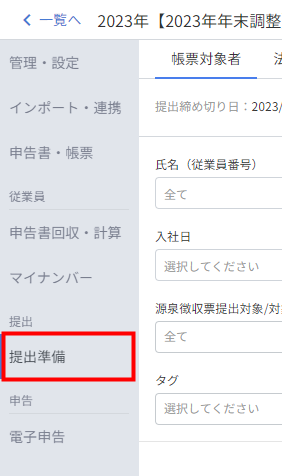概要
このガイドでは、年末調整手続きの「帳票対象者」画面で行える操作についてご説明します。
全体の流れはクラウドスタディをご参照ください。
対象ページ
手続き一覧>提出準備>帳票対象者
対象のお客さま
マネーフォワード クラウド年末調整を「全権管理者」「一般管理者」「管理者(代理①)」権限のいずれかでご利用中のお客さま
目次
画面の説明
「帳票対象者」画面についてご説明します。
画像下の「説明を見る」をクリックすると、項目の説明を確認できます。
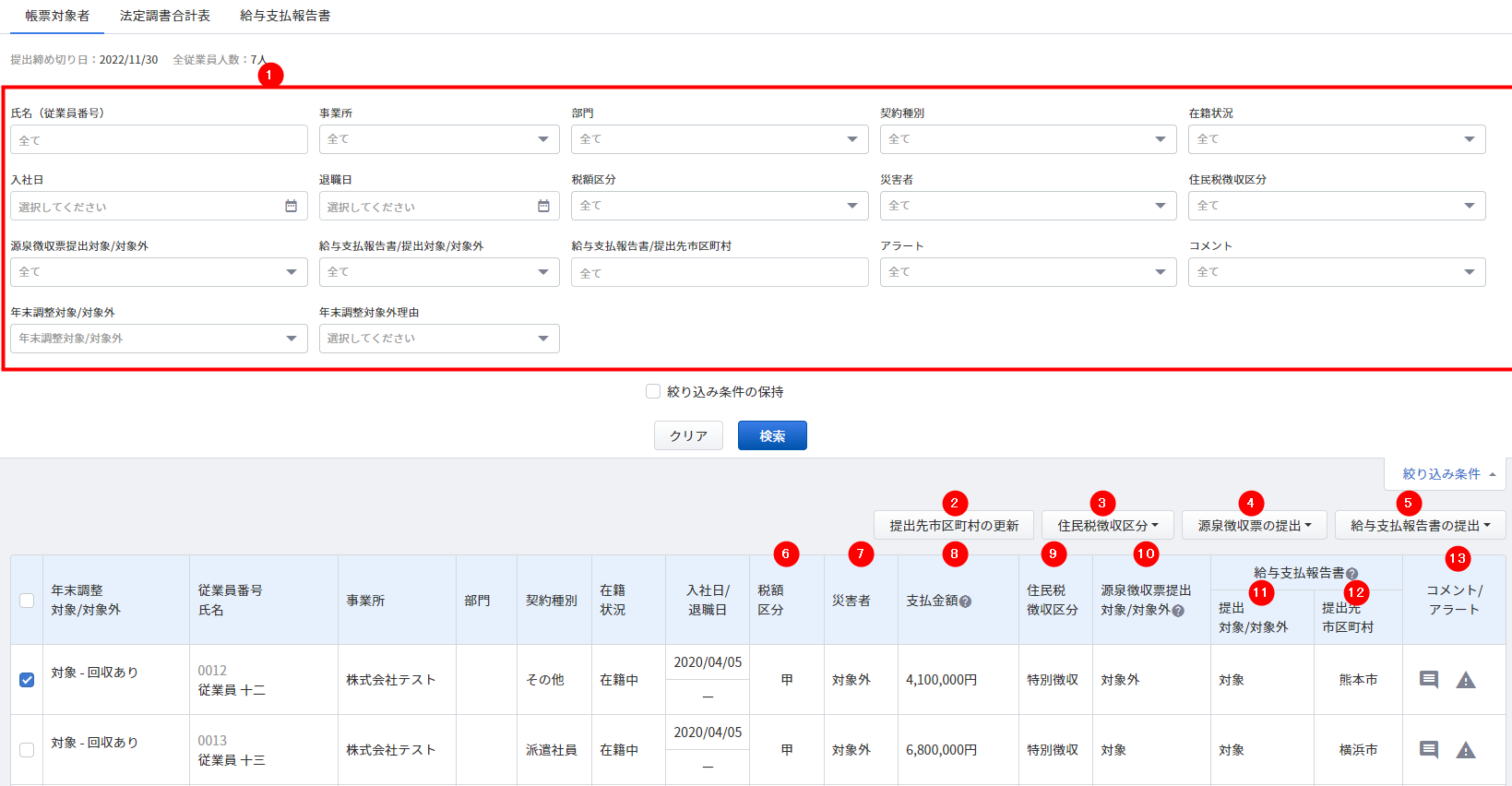
説明を見る
| 番号 | 項目名 | 項目の説明 |
|---|---|---|
| ① | 検索条件 | 各種条件をもとに、従業員の絞り込み検索が可能です。 |
| ② | 提出先市区町村を更新 | 申告された来年の住所をもとに情報が更新されます。 |
| ③ | 住民税徴収区分 | クリックすると、住民税の徴収区分を設定できます。 |
| ④ | 源泉徴収票の提出 | クリックすると、源泉徴収票の提出対象にするかどうかを設定できます。 |
| ⑤ | 給与支払報告書の提出 | クリックすると、給与支払報告書の提出対象にするかどうかを設定できます。 |
| ⑥ | 税額区分 | 「甲」「乙」「丙」のいずれかの税区分が表示されます。 |
| ⑦ | 災害者 | 法令上の災害者区分が表示されます。 |
| ⑧ | 支払金額 | 給与と賞与の課税支給金額の合計額が表示されます。 |
| ⑨ | 住民税徴収区分 | 住民税の徴収区分が表示されます。 |
| ⑩ | 源泉徴収票提出対象/対象外 | 源泉徴収票が提出対象かどうかが表示されます。自動判定についてはこちらをご確認ください。 |
| ⑪ | 給与支払報告書提出対象/対象外 | 給与支払報告書が提出対象かどうかが表示されます。自動判定についてはこちらのガイドをご確認ください。 |
| ⑫ | 給与支払報告書提出先市区町村 | 設定した提出先市区町村が表示されます。 |
| ⑬ | コメント/アラート |
|
給与支払報告書の提出先の設定
登録されている住所をもとに自動判定する場合
- 年末調整の手続き画面で「提出準備」をクリックします。
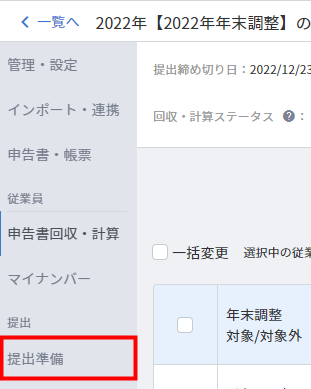
- 「帳票対象者」タブを選択し、「提出先市区町村を更新」をクリックします。
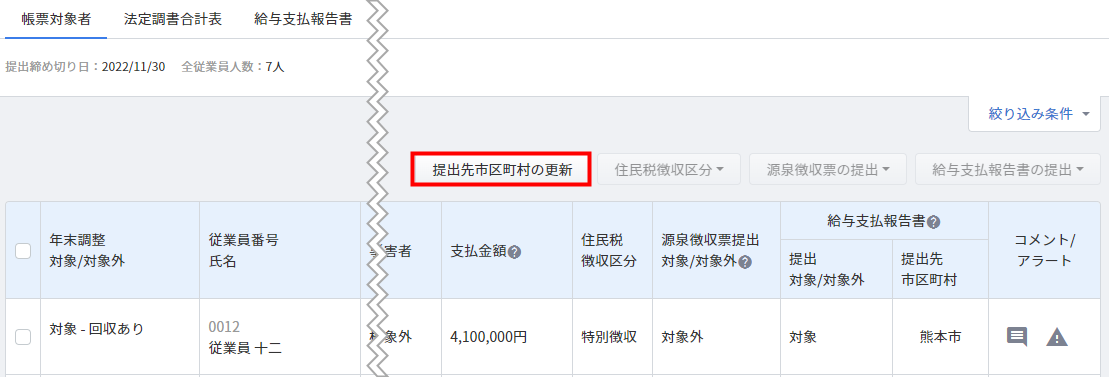
- 「アラート」画面で給与支払報告書の提出先を設定します。
「OK」をクリックすると、申告された来年の住所をもとに給与支払報告書の提出先が自動的に設定されます。
※手動で変更していた場合は、情報が上書きされます。
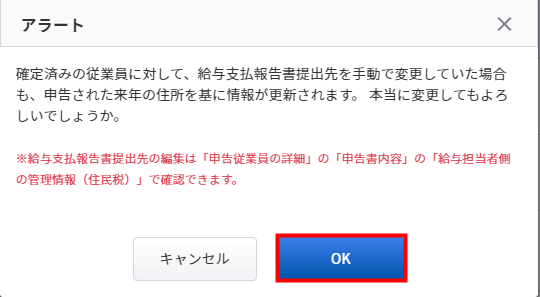
<ご注意>
提出先市区町村は「申告書内容」の「来年の住所」を参照します。
住民票住所と現住所どちらも申告している場合は、「管理・設定」画面>「従業員に申告してもらう住所」>「帳票に記載する住所」で選択した住所が反映します。
なお、提出先市区町村を従業員ごとに登録する方法はこちらのガイドをご参照ください。
提出先市区町村は「申告書内容」の「来年の住所」を参照します。
住民票住所と現住所どちらも申告している場合は、「管理・設定」画面>「従業員に申告してもらう住所」>「帳票に記載する住所」で選択した住所が反映します。
なお、提出先市区町村を従業員ごとに登録する方法はこちらのガイドをご参照ください。
手動で設定する場合
- 年末調整の手続き画面で「申告書回収・計算」をクリックします。
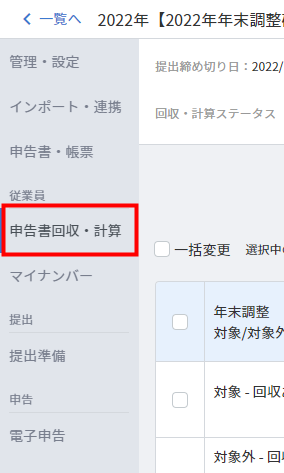
- 設定する従業員の「従業員番号 氏名」をクリックします。
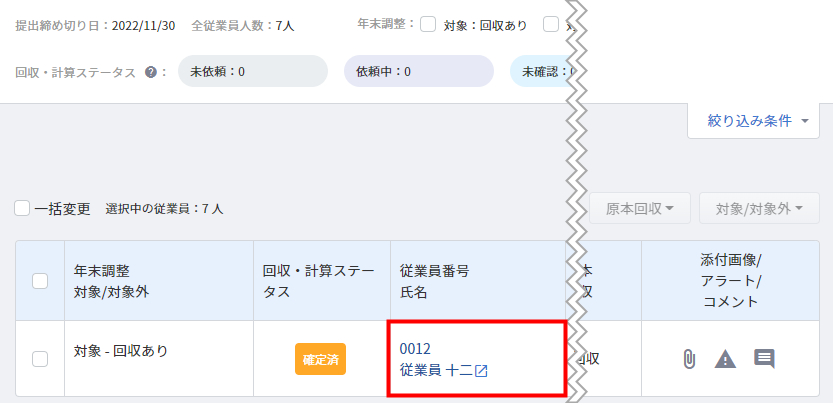
- 「申告従業員の詳細」画面で「申告書内容」タブをクリックします。
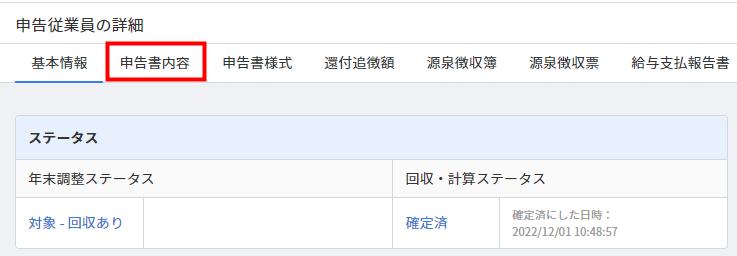
- 「申告書内容」画面下部の「給与担当者側の管理情報(住民税)」で「修正」をクリックし、「給与支払報告書提出先市区町村」を設定します。
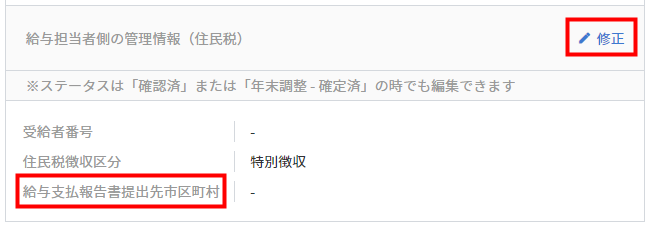
住民税徴収区分の設定
設定する従業員にチェックを入れ、「住民税徴収区分」をクリックして「普通徴収」「特別徴収」のいずれかを選択します。
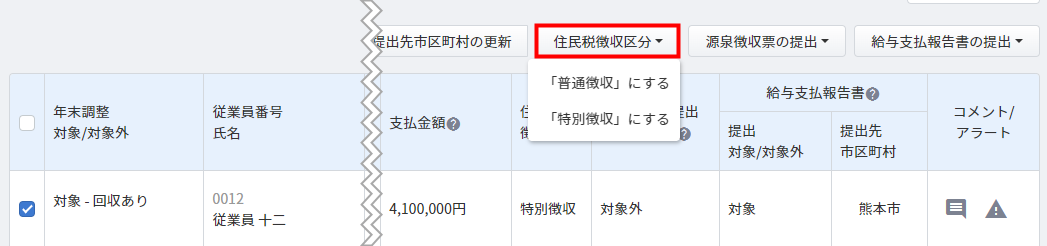
「普通徴収」を選択した場合は、「符号/普通徴収切り替え理由」に「普F」と表示されます。
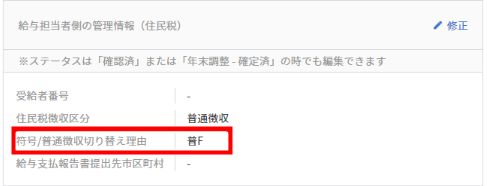
源泉徴収票の提出区分の設定
設定する従業員にチェックを入れ、「源泉徴収票提出区分」をクリックして「対象」「対象外」を選択します。
「自動計算する」を選択した場合は、給与情報や登録された情報をもとに自動で判定されます。
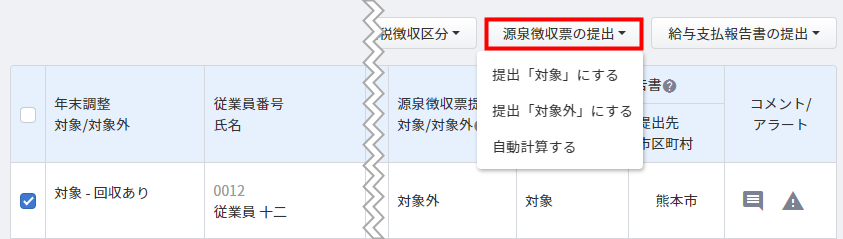
給与支払報告書の提出の設定
設定する従業員にチェックを入れ、「給与支払報告書の提出」をクリックして「対象」「対象外」を選択します。
「自動計算する」を選択した場合は、給与情報や登録された情報をもとに自動で判定されます。
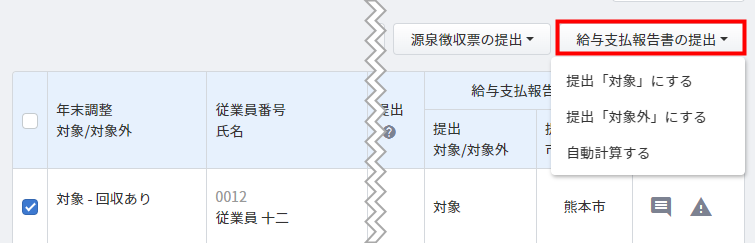
更新日:2025年12月18日
※本サポートサイトは、マネーフォワード クラウドの操作方法等の案内を目的としており、法律的またはその他アドバイスの提供を目的としたものではありません。当社は本サイトに記載している内容の正確性・妥当性の確保に努めておりますが、実際のご利用にあたっては、個別の事情を適宜専門家に相談するなど、ご自身の判断でご利用ください。
このページで、お客さまの疑問は解決しましたか?
評価をご入力いただき、ご協力ありがとうございました。
頂いた内容は、当サイトのコンテンツの内容改善のためにのみ使用いたします。